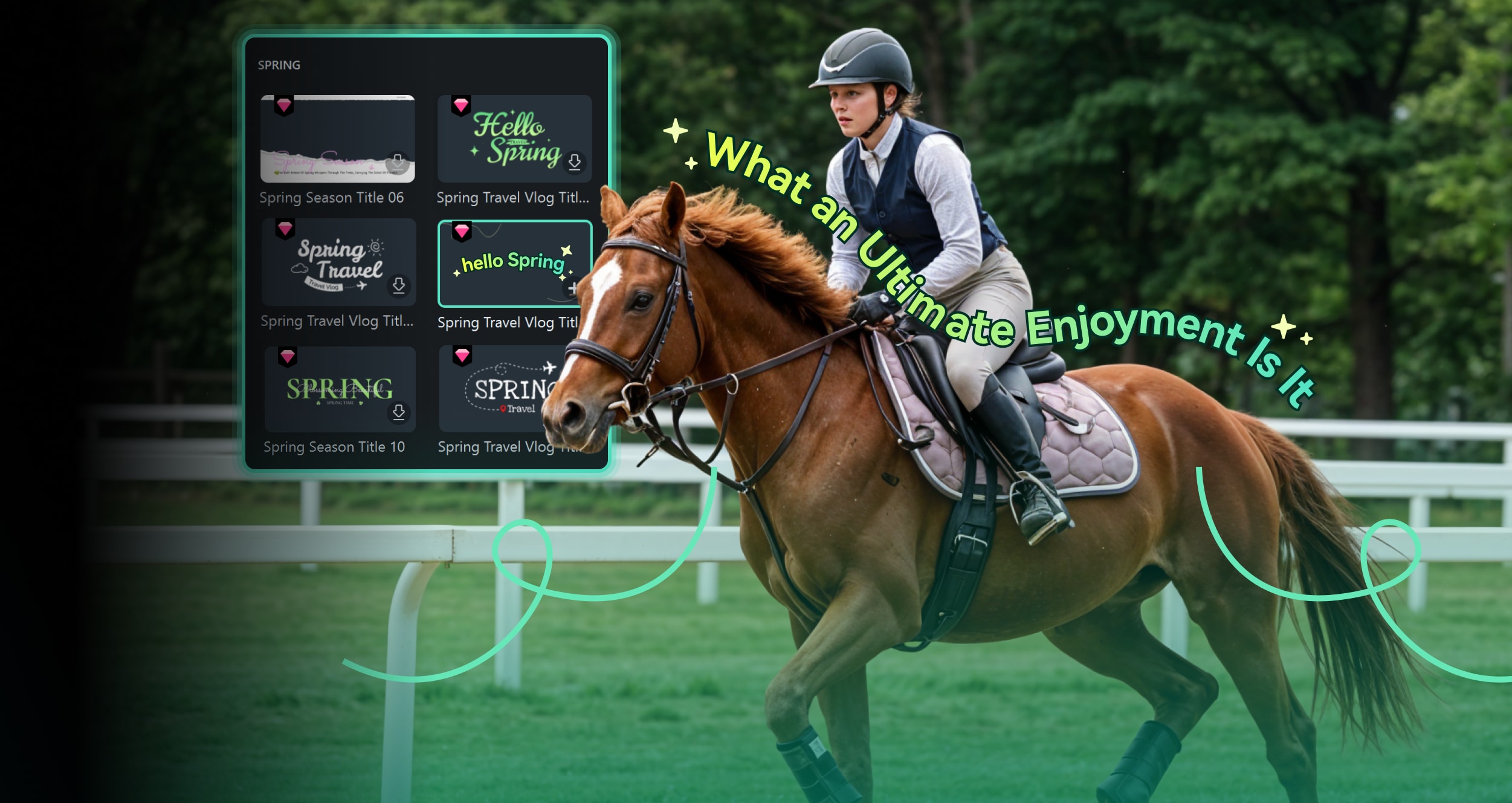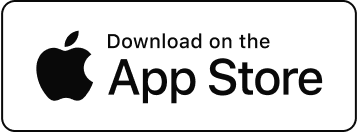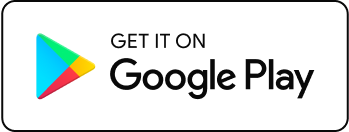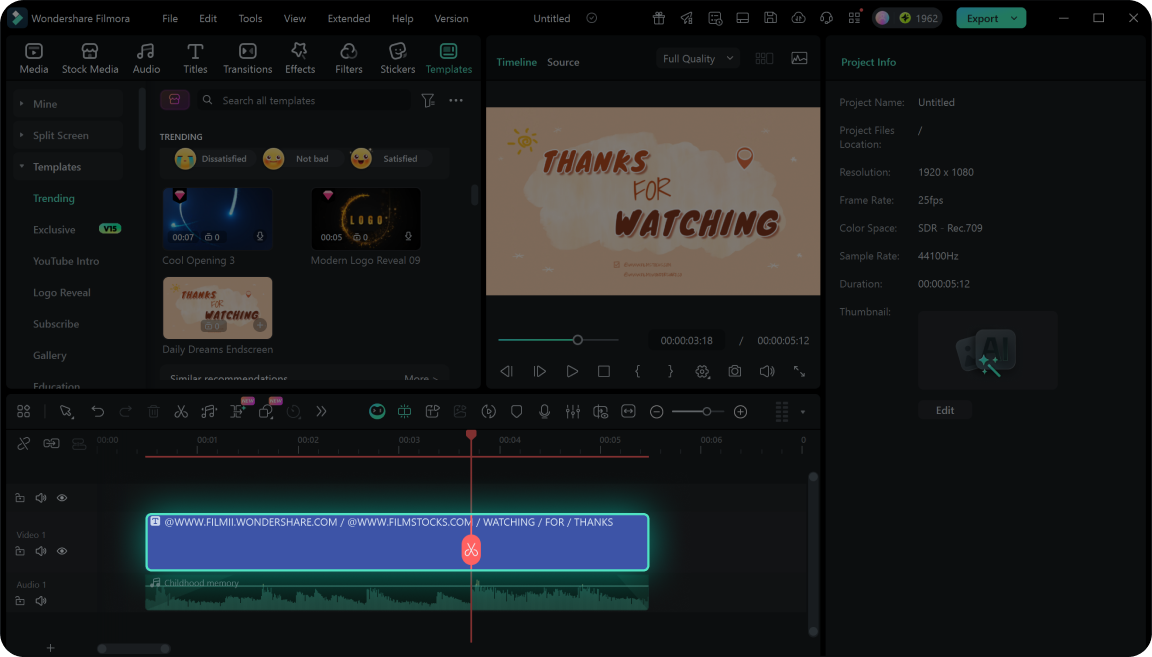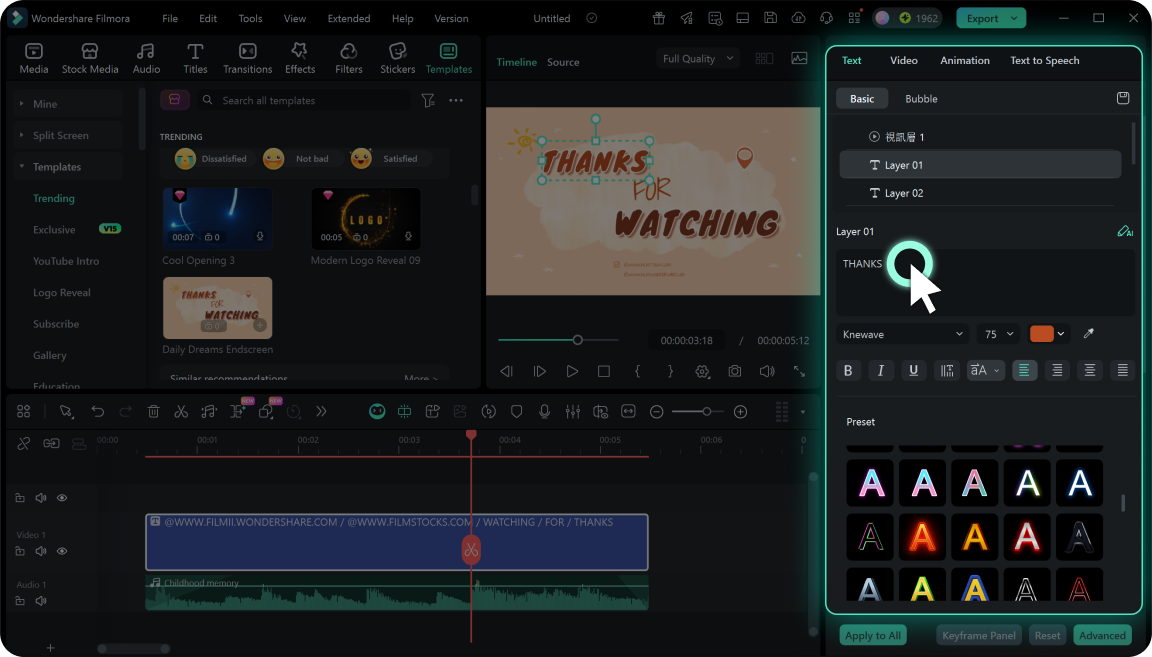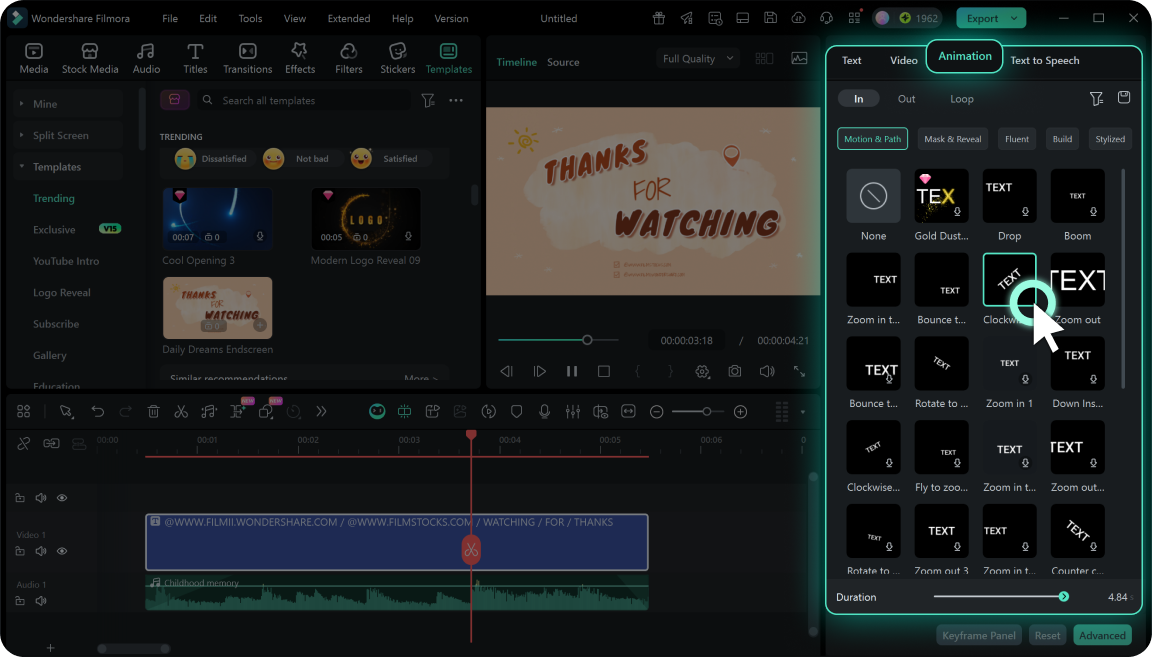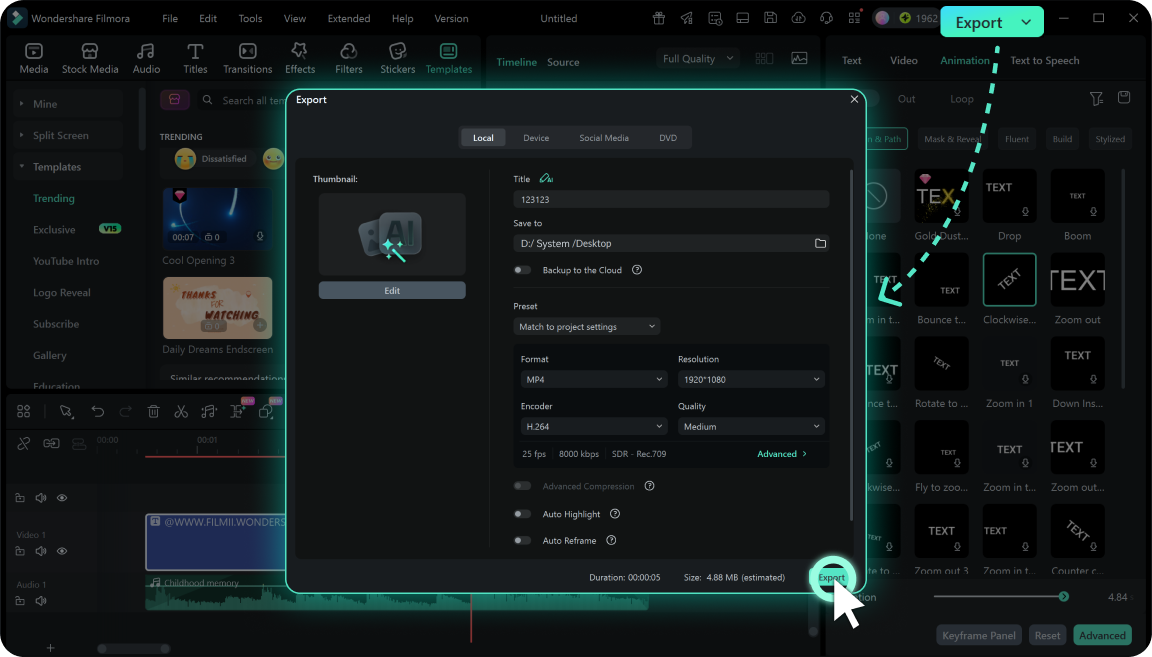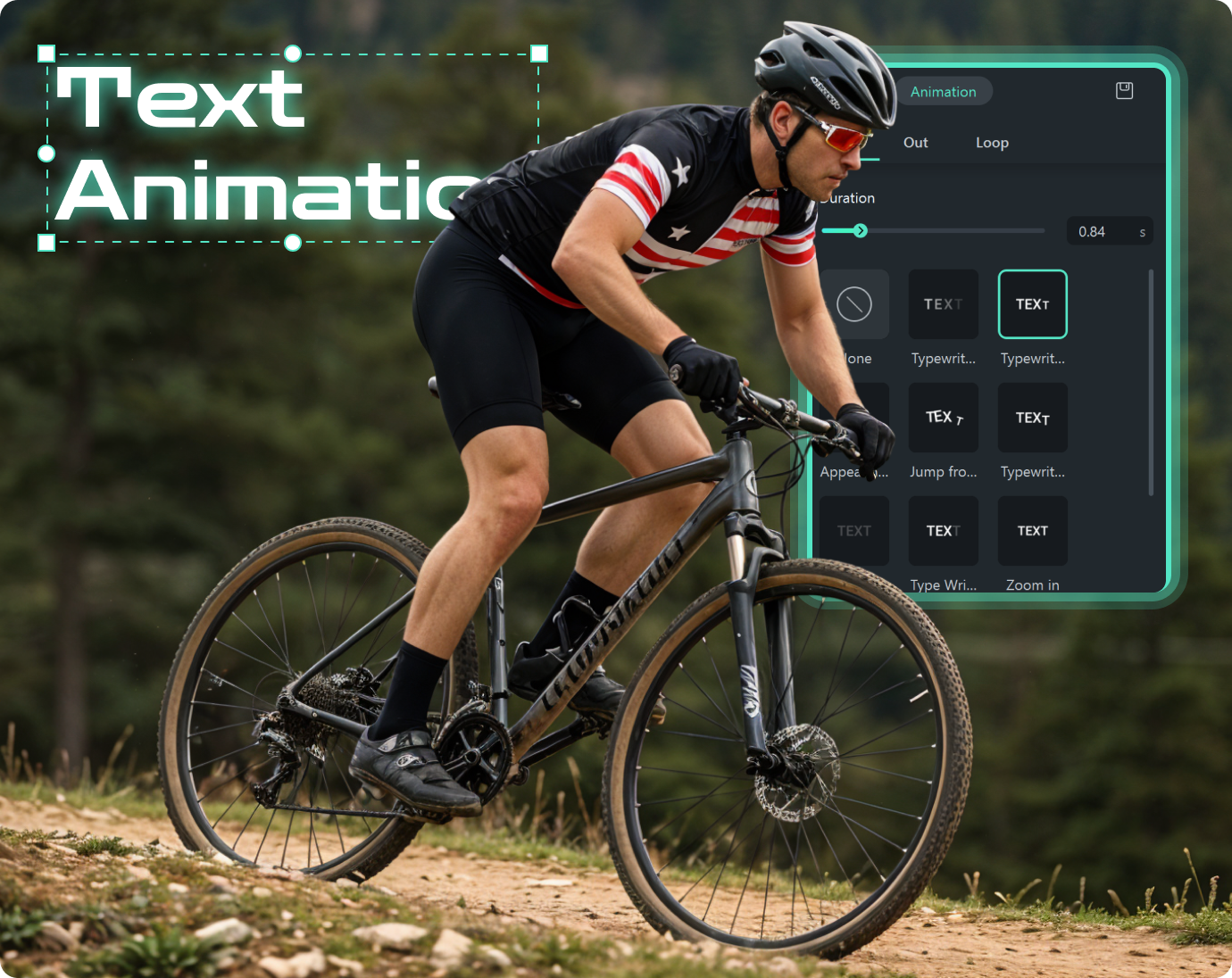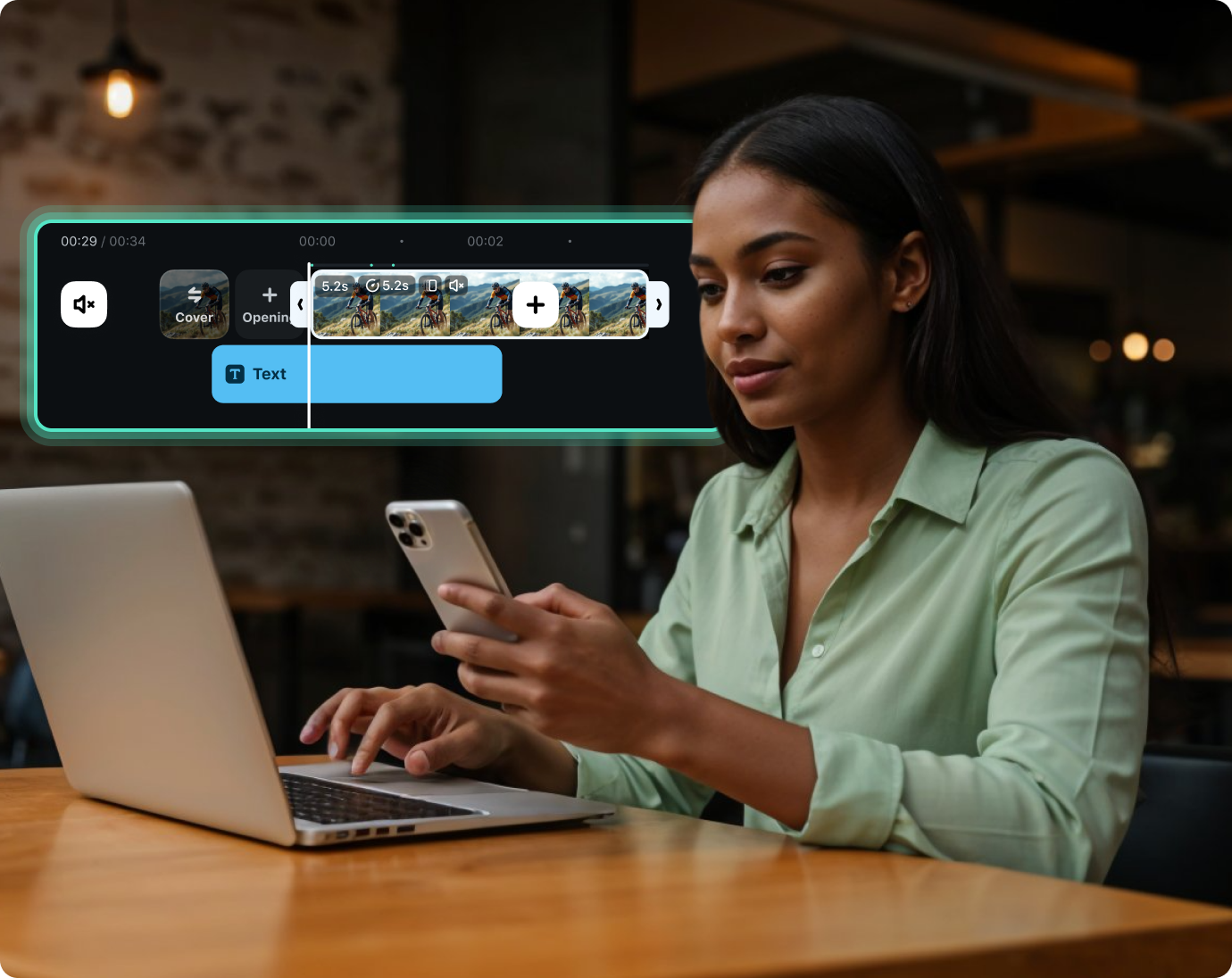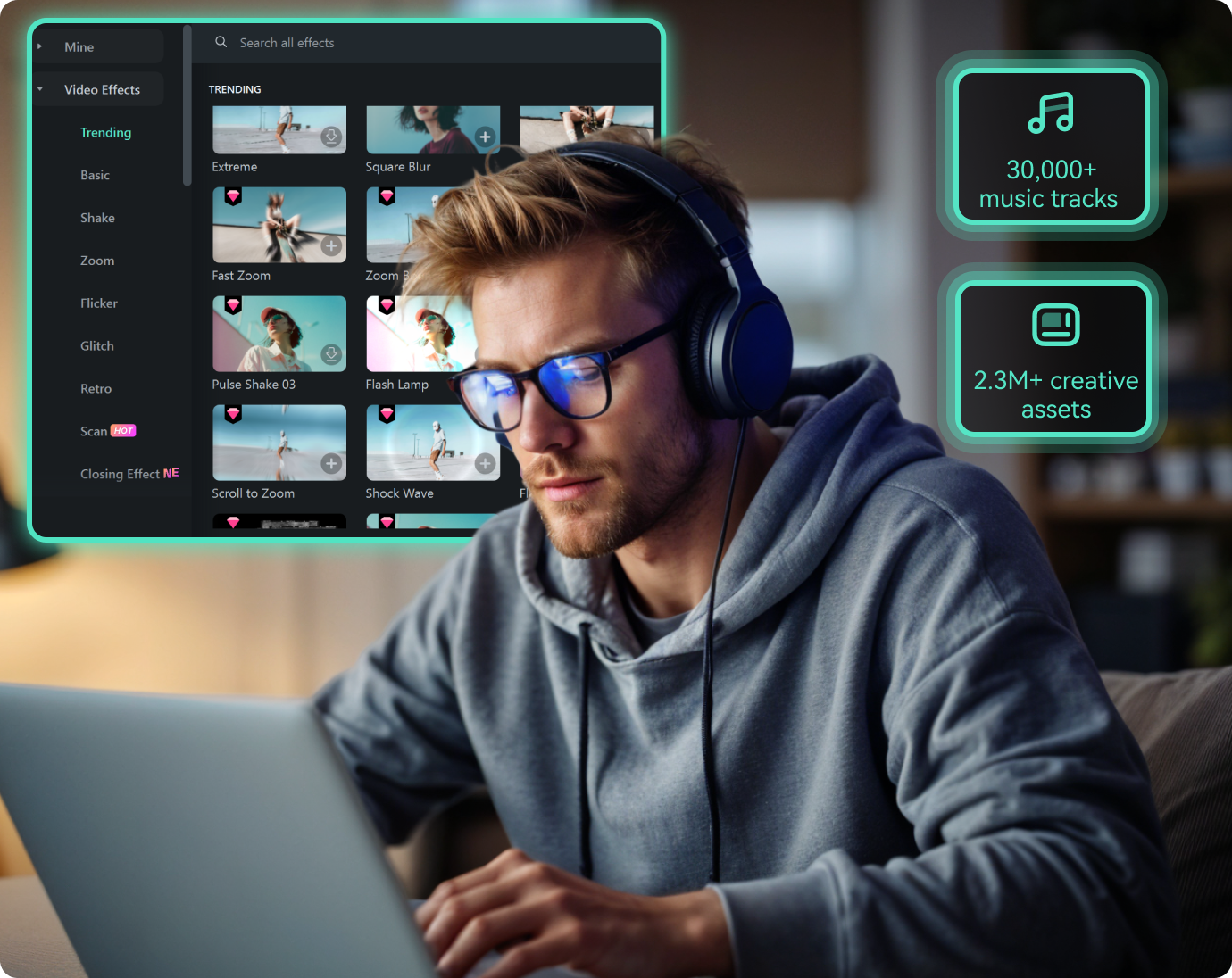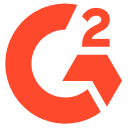Animierten Text in wenigen Minuten mit KI und Vorlagen erstellen
Von Filmtiteln und YouTube-Untertiteln bis hin zu Geburtstags-Slideshows und Werbevideos bietet unsere Textanimations-App Textanimationsvorlagen für jeden Bereich. Wählen Sie einfach eine Vorlage aus einer Vielzahl von Kategorien wie 3D-Text, Untertitel, Untertitel im unteren Drittel, Abspann, Nachrichten und Musik-Beat-Textanimationen aus, passen Sie Ihren Text an und beobachten Sie, wie Ihre Worte zum Leben erweckt werden.
Verbessern Sie Ihr Design mit unserem KI-animierten Textgenerator. Transkribieren Sie Audio- oder Videodateien automatisch und generieren Sie Untertitel. Anschließend können Sie die Texte mit voreingestellten Vorlagen animieren. Sie können aktive Wörter hervorheben und Schriftarten, Farben und Positionen an den Stil Ihres Videos anpassen. Ideal für Präsentationen, Interviews, Produktvorführungen und Social-Media-Videos.
Animierten Text von Grund auf neu gestalten
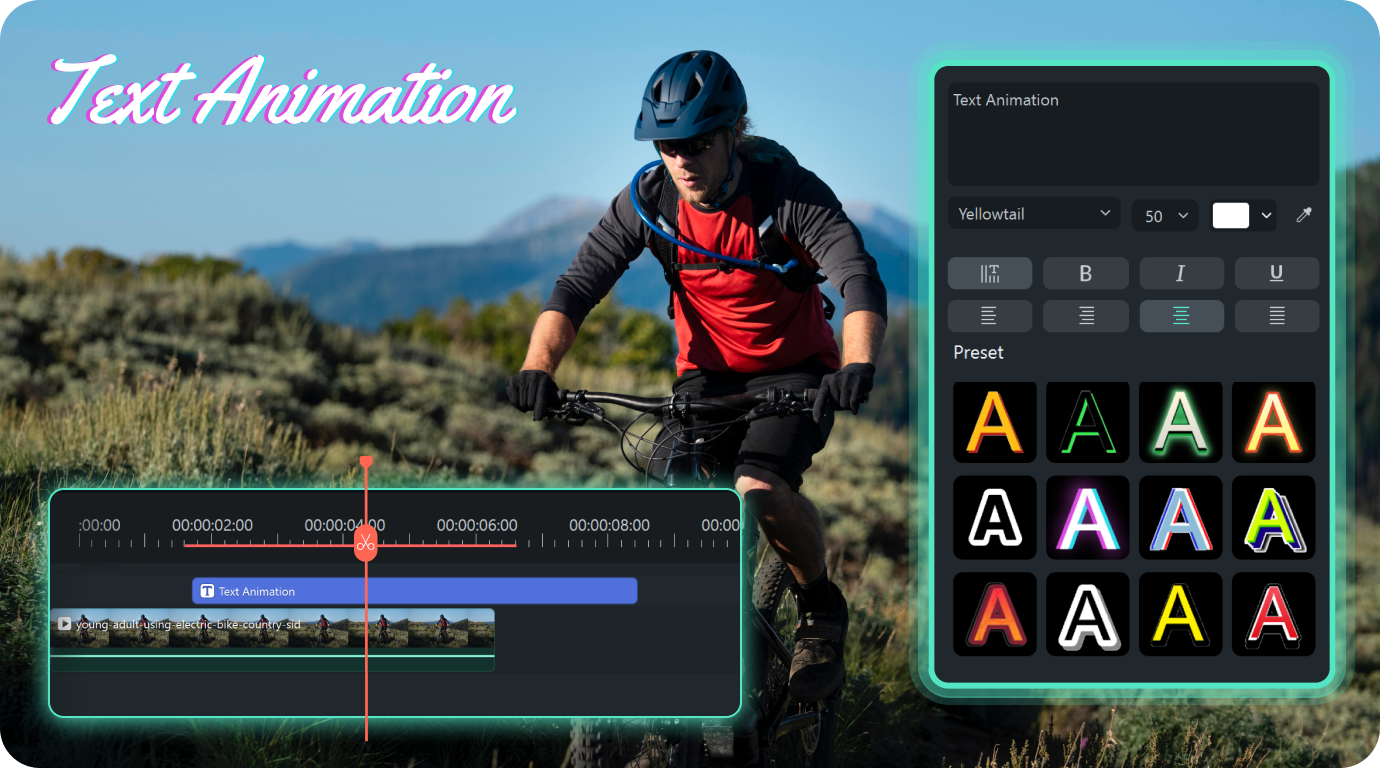
Endlose Textstile mit vollständigen Anpassungsmöglichkeiten entdecken
Ihren Worten mit voreingestellten Animationen mehr Dynamik verleihen
Mit erweiterten Animationsfunktionen die Kontrolle übernehmen
Mit beeindruckenden Texteffekten eine besondere Atmosphäre schaffen
Entdecken Sie über 30.000 lizenzfreie Musiktitel von Universal Music for Creators und Soundstripe. Verleihen Sie Ihren animierten Textvideos mit dem passenden Soundtrack mehr Lebendigkeit. Verwenden Sie beschwingte Titel für ein lebhaftes Werbevideo oder emotionale Melodien für eine herzliche Botschaft. Die richtige Musik schafft die richtige Atmosphäre und wertet Ihre Inhalte auf.
Benötigen Sie lizenzfreie Medien, Sticker oder andere dynamische Elemente, um ein vollständiges Werk zu erstellen? Die kreativen Assets von Filmora bieten Ihnen alles, was Sie benötigen. Kombinieren Sie Ihren Text mit originellen GIFs für eine unterhaltsame Atmosphäre oder flüssigen Übergängen für ein professionelles Finish. Fügen Sie ganz einfach animierten Text zu einem Video oder Bild hinzu.
Mit der „Auto Reframe“ Funktion können Sie die Größe Ihrer animierten Textvideos für TikTok, YouTube, Instagram Reels und Facebook ganz einfach anpassen. Teilen Sie Ihre Kreationen plattformübergreifend, ohne an Qualität einzubüßen. Maximieren Sie Ihre Reichweite mit minimalem Aufwand und stellen Sie sicher, dass Ihre Textanimationen auf jeder Plattform hervorragend aussehen.
Wie man Text in Filmora animiert
Befolgen Sie diese einfachen Schritte, um mit unserem Text-Effekt-Generator beeindruckende Textanimationen zu erstellen.
-
Schritt 1: Vorlage auswählen oder einfachen Text erstellen
Installieren und starten Sie Filmora, um zu beginnen. Wählen Sie eine vorgefertigte Textanimationsvorlage für einen schnellen Einstieg oder erstellen Sie ein reines Textprojekt, um von Grund auf neu zu beginnen. -
Schritt 2: Text eingeben und formatieren
Geben Sie Ihren Text ein und personalisieren Sie ihn. Passen Sie Schriftart, Größe, Farbe und Position ganz einfach an Ihren Videostil an. -
Schritt 3: Textanimation anwenden
Verwenden Sie voreingestellte Bewegungen oder erstellen Sie benutzerdefinierte Animationen mit Keyframes und Pfaden. -
Schritt 4: Fertigstellen und Exportieren
Optimieren Sie Ihr Video, indem Sie Clips zuschneiden oder Hintergrundmusik und Bilder hinzufügen. Anschließend können Sie es direkt als GIF- oder Videodatei exportieren oder in sozialen Medien teilen.
Warum Filmora der beste Anbieter für animierten Text ist
Textanimationen einfach, leistungsstark und erschwinglich
Kunden lieben unseren animierten Text Maker
Erfahren Sie, warum Millionen von Creatorn Filmora für die Erstellung animierter Texte vertrauen. Unser Textanimations-Maker erhält auf verschiedenen Bewertungsplattformen hervorragende Bewertungen.
Häufig gestellte Fragen
1. Laden Sie Filmora herunter, installieren Sie es und starten Sie es.
2. Importieren Sie Ihr Video in die Zeitleiste.
3. Wählen Sie eine Textanimationsvorlage aus der Titelbibliothek von Filmora aus und ziehen Sie sie auf die Zeitleiste.
4. Passen Sie Ihren Text an und stimmen Sie das Timing auf Ihr Video ab.
Sind Sie bereit, beeindruckende Textanimationen zu erstellen?
Laden Sie unseren animierten Text Maker herunter und beginnen Sie noch heute mit der Animation!